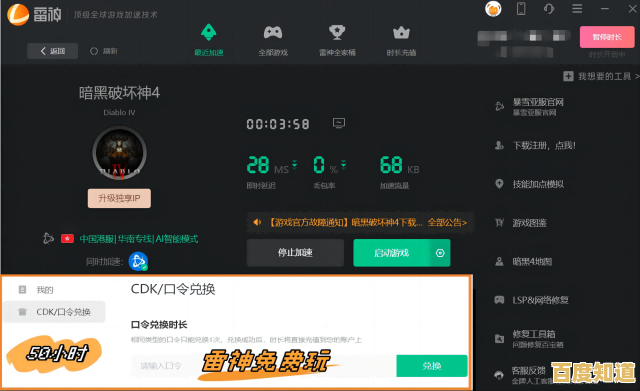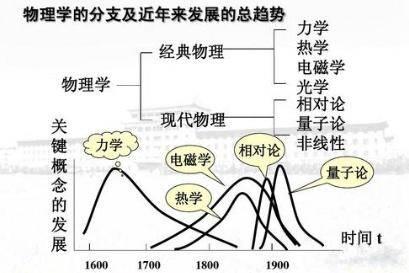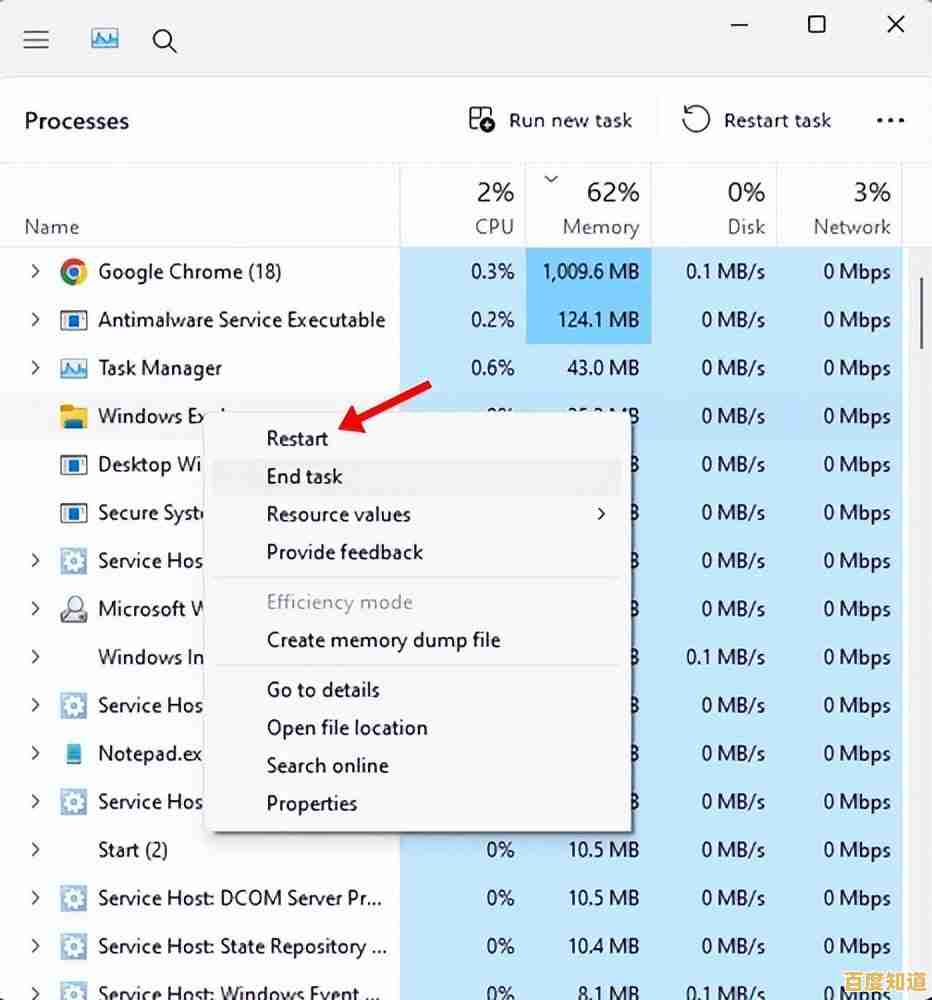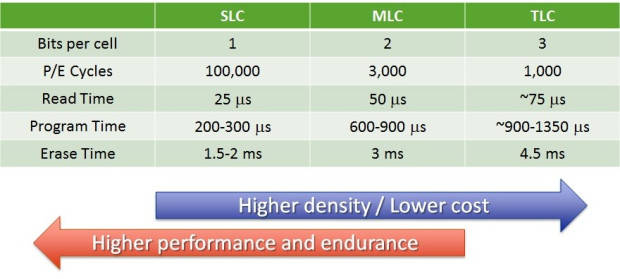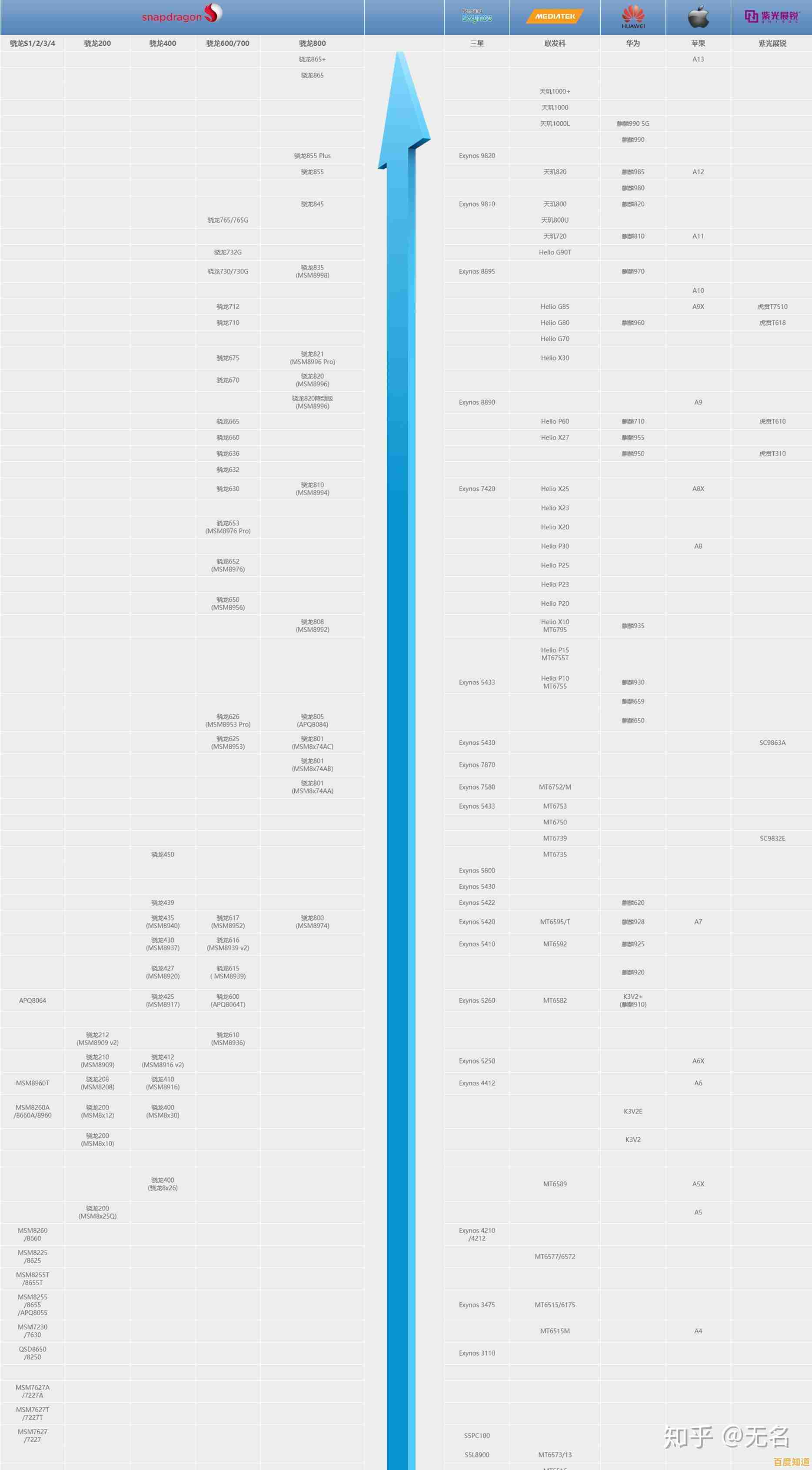寻找苹果手机录音功能的位置指南
- 问答
- 2025-10-28 23:58:14
- 15
寻找苹果手机录音功能的位置指南
根据苹果官方支持文档和iPhone的通用设计,录音功能主要通过一个名为“语音备忘录”的内置应用来实现,以下是找到并使用它的方法。
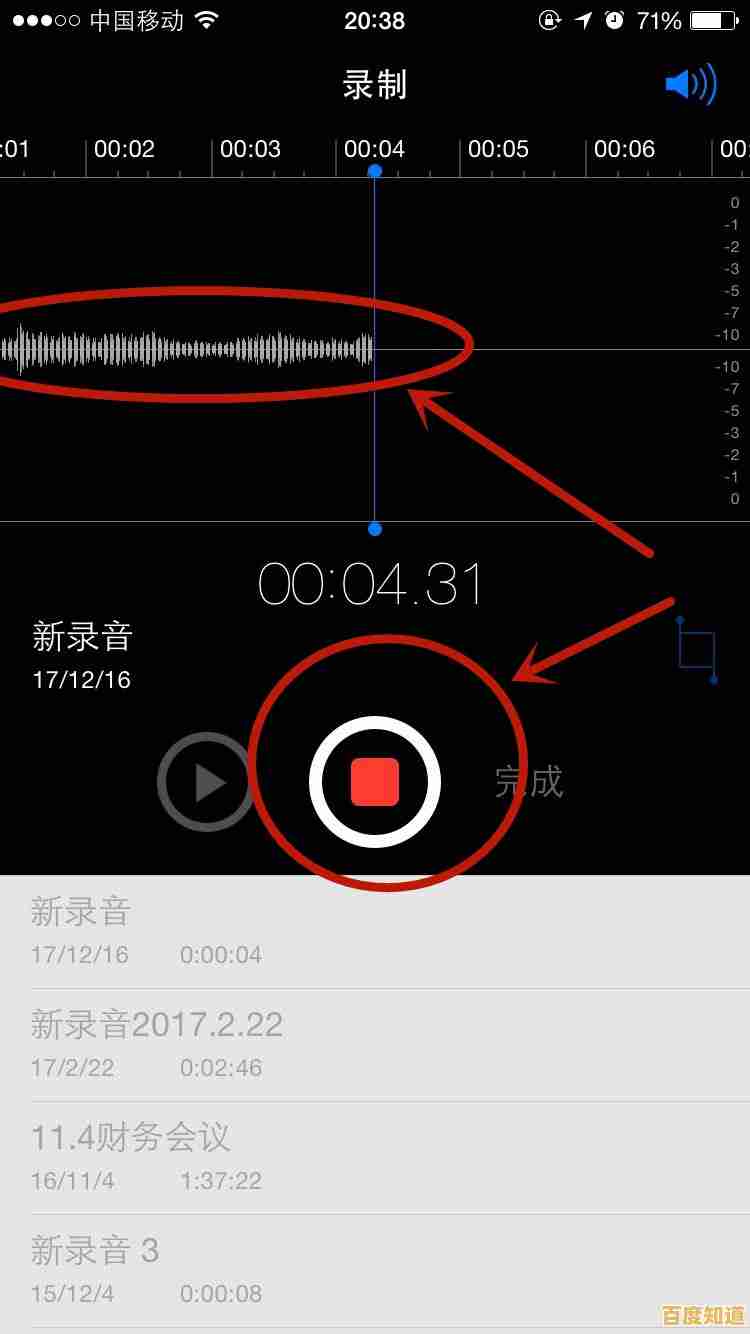
在主屏幕上直接查找 你的iPhone主屏幕上很可能就有一个名为“语音备忘录”的App,它的图标是一个简单的波形图,通常是白色背景上画有几道红色或橙色的声波线,你可以直接点击它打开。
使用App资源库搜索 如果你的主屏幕上没有找到,可以尝试以下步骤:

- 在主屏幕上一直向左滑动屏幕,直到进入“App资源库”页面。
- 在屏幕顶部的搜索栏中,直接输入“语音备忘录”或“录音”进行搜索。
- 找到后,点击图标即可打开。
通过Spotlight全局搜索 这是最快的方法之一:
- 从主屏幕中间向下滑动(或者在某些机型上,从屏幕顶部向下滑动)。
- 会出现一个搜索框,在其中输入“语音备忘录”或“录音”。
- 搜索结果中会显示这个App,点击即可启动。
如何使用“语音备忘录”进行录音 根据苹果官方支持页面“使用‘语音备忘录’录音”的介绍,打开应用后:
- 开始录音:点击屏幕中央的红色圆形按钮。
- 暂停录音:点击红色的方形按钮来暂停。
- 继续录音:再次点击红色圆形按钮可以继续录制。
- 结束并保存录音:点击红色的方形按钮结束录制,录音会自动保存。
控制中心”的说明 根据苹果官方支持页面“在iPhone上自定控制中心”,你可以将“语音备忘录”的快捷方式添加到控制中心,这样在任何界面都能快速启动录音:
- 打开“设置”App。
- 找到并点击“控制中心”。
- 在“更多控制”列表中找到“语音备忘录”,点击它前面的绿色加号按钮将其添加到“包含的控制”中。
- 之后,你从屏幕右上角向下滑动(或从屏幕底部向上滑动)打开控制中心,就能看到一个麦克风图标,点击它即可快速开始录音。
重要提示
- 根据苹果的隐私政策和使用条款,请确保你在合法和尊重他人隐私的前提下使用录音功能,在某些地区,未经对方同意录制对话可能是违法的。
- 你的录音会保存在“语音备忘录”App内,并可以通过iCloud同步到你使用同一Apple ID登录的其他设备上。
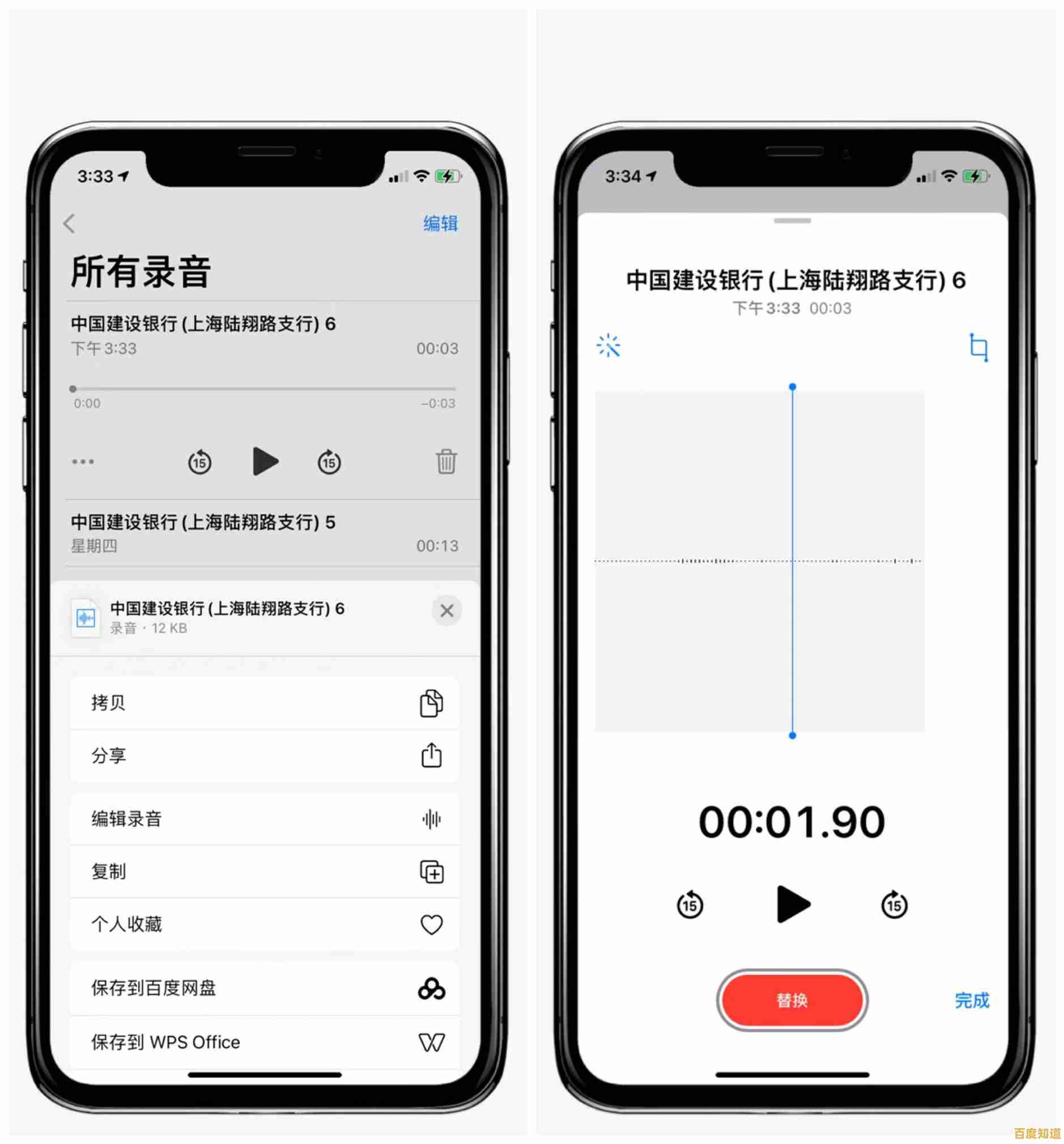
本文由示清妙于2025-10-28发表在笙亿网络策划,如有疑问,请联系我们。
本文链接:http://beijing.xlisi.cn/wenda/65681.html